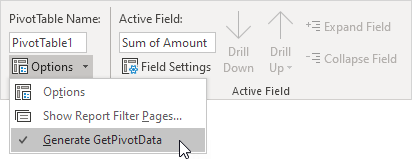GETPIVOTDATA Funktion in Excel
Um schnell eine GETPIVOTDATA Funktion in Excel eingeben, geben Sie ein Gleichheitszeichen (=) und klicken Sie auf eine Zelle in einer Pivot-Tabelle. Die GETPIVOTDATA Funktion kann sehr nützlich sein.
-
Zuerst wählen Sie Zelle B14 unten und type = D7 (ohne in der Pivot-Tabelle Zelle D7 klicken), um die Menge der Bohnen nach Frankreich exportiert zu verweisen.
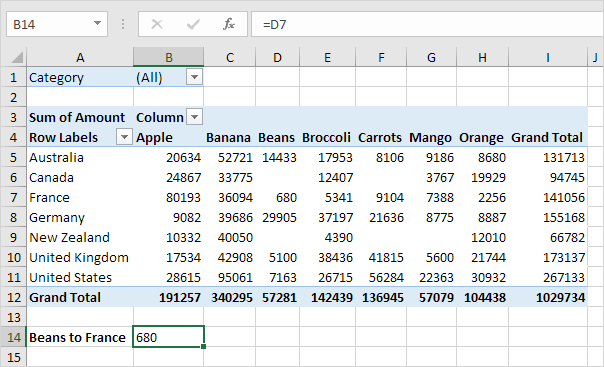
-
Verwenden Sie den Filter zeigen lediglich die Beträge der für jedes Land exportiert Gemüse.
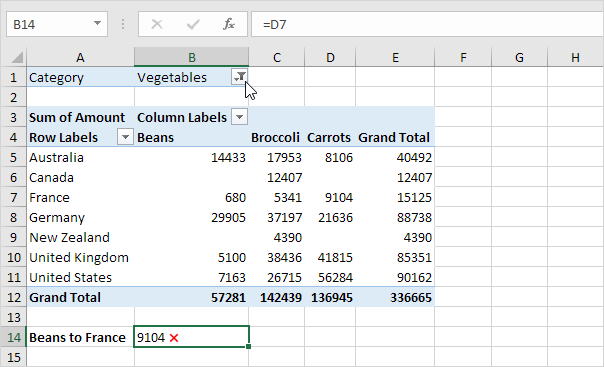
Hinweis: Zelle B14 verweist jetzt die Menge an Karotten nach Frankreich exportiert, nicht die Menge der Bohnen. GETPIVOTDATA zur Rettung! 3. Entfernen Sie die Filter. Markieren Sie die Zelle B14 wieder, ein Gleichheitszeichen (=) und klicken Sie auf Zelle D7 in der Pivot-Tabelle.
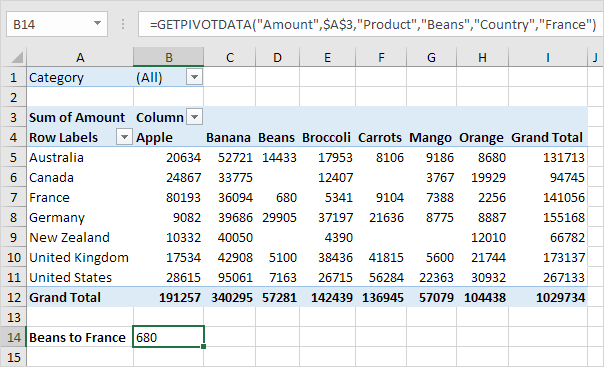
Hinweis: Excel fügt automatisch die GETPIVOTDATA Funktion oben gezeigt.
-
Verwenden Sie wieder den Filter, um nur die Mengen an Gemüse zu jedem Land exportiert zu zeigen.
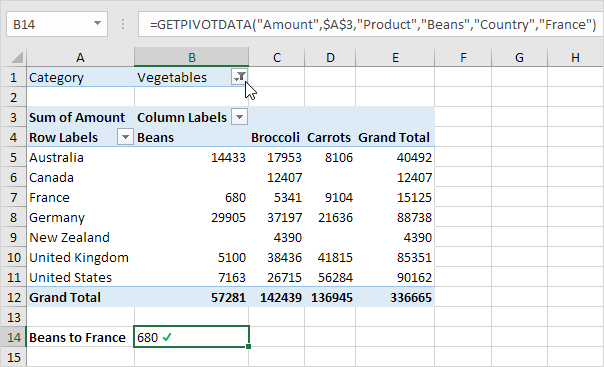
Hinweis: Die GETPIVOTDATA Funktion richtig gibt die Menge der Bohnen nach Frankreich exportiert.
-
Die GETPIVOTDATA Funktion kann nur Daten zurückzugeben, die sichtbar ist. Verwenden Sie zum Beispiel die Filter, um nur die Mengen an Obst für jedes Land exportierten zu zeigen.
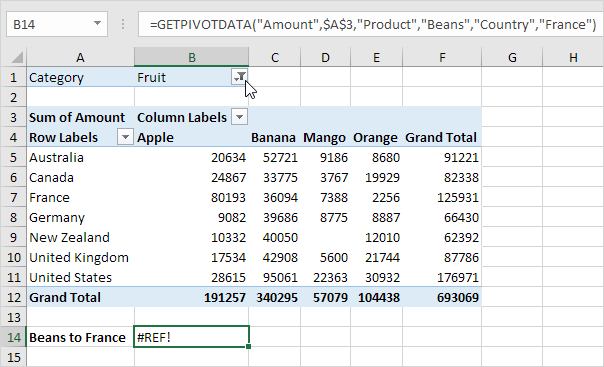
Hinweis: Die GETPIVOTDATA Funktion gibt einen BEZUG! Fehler, da der Wert 680 (Bohnen Frankreich) nicht sichtbar ist.
-
Die dynamische GETPIVOTDATA Funktion unten gibt die Menge an Mango nach Kanada exportiert.
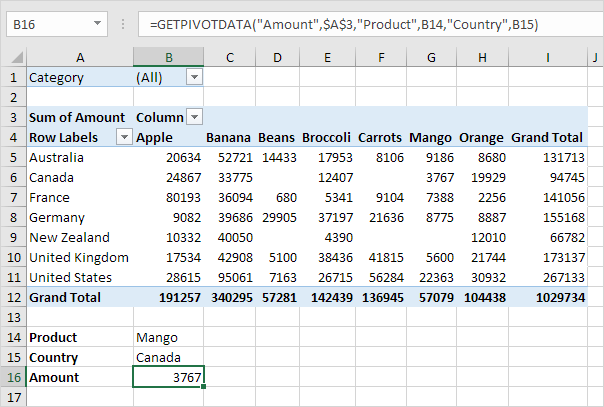
Anmerkung: Diese Funktion hat GETPIVOTDATA 6 Argumente (Datenfeld, eine Referenz auf eine Zelle innerhalb des Drehtisches und 2-Feld / item Paare).
Erstellen Sie eine Dropdown-Liste in Zelle B14 und Zelle B15, um schnell das erste und das zweite Element auswählen (siehe herunterladbare Excel-Datei).
-
Die GETPIVOTDATA Funktion hat unter 4 Argumente (Datenfeld, eine Referenz auf eine Zelle innerhalb des Drehtisches und 1-Feld / item pair) und gibt die Gesamt in den USA exportierte Menge.
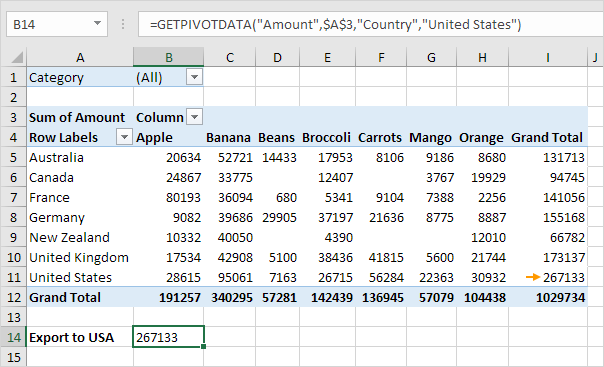
-
Wenn die Gesamtmenge an den USA Änderungen exportiert werden (zum Beispiel durch Verwendung eines Filters), kehrte der Wert durch die GETPIVOTDATA Funktion ändert sich auch.
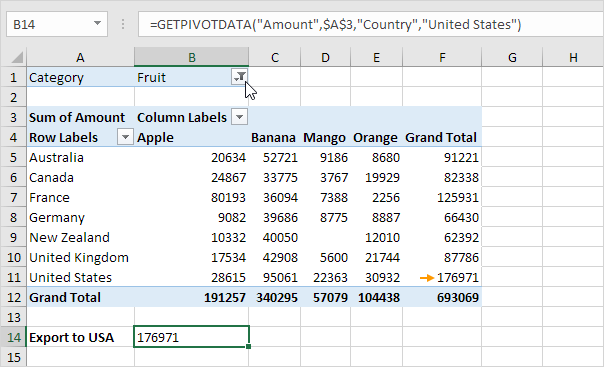
Wenn Sie Excel nicht automatisch einfügen eine GETPIVOTDATA Funktion möchten, können Sie diese Funktion ausschalten.
Klicken Sie auf 9. beliebige Zelle innerhalb der Pivot-Tabelle.
-
Auf der Registerkarte Analysieren in der Pivot-Tabelle Gruppe, klicken Sie auf das Dropdown-Menü neben Optionen Pfeil und GetPivotData generieren deaktivieren.